"pythonic生物人"的第90篇分享

 。
。
❝本文详细介绍利用Anaconda在Windows及Linux下配置Python环境。
❞
一、同系列文章
本文是Python数据分析基础系列文章的第20篇
❝python3基础01数值和字符串(一)
python3基础02数值和字符串(二)
python3基础03列表(list)和元组(tuple)
python3基础04字典(dict)和集合(set)
python3基础05布尔类型和比较运算符
python3基础06流程控制语句
python3基础07函数(自定义)
python3基础08函数(python内置)
python3基础09列表推导式|迭代器|生成器|匿名函数
python3基础10面向“对象”编程
python3基础11异常处理|文件读取|文件写入
python3基础12详解模块和包(库)|构建|使用
python数据分析包|NumPy-01
python数据分析包|NumPy-02
python数据分析包|Pandas-01之DataFrame&Series
python数据分析包|Pandas-02之缺失值(NA)处理
python数据分析包|Pandas-03pandas读写表格数据
python数据分析包|Pandas&NumPy小抄(Cheat_Sheet)
python数据分析包|Pandas-04pandas学习资料大放送
Python可视化合集|Matplotlib&Seaborn利用Anaconda在Windows及Linux下搭建Python环境【手把手版】
❞
本文目录
一、同系列好文
二、Anaconda在Windows下搭建Python环境
1、下载
2、安装
3、添加python到环境变量
4、使用jupyter notebook
三、Anaconda在Linux下搭建Python环境
1、下载
2、安装
3、手动添加Anaconda到环境变量中
四、conda创建不同版本python
1、conda添加清华源
2、linux下conda创建虚拟python环境
3、Windows下conda创建虚拟python环境
Anaconda是一种为科学计算而生的Python发行版,支持 Linux, Mac, Windows系统,利用conda来进行包package和各个版本environment的管理,常用的package已经默认安装【如numpy、pandas、scipy 等等】。「注意:」
❝❞
- 本文使用的Windows为Windows 10 64位操作系统
- 使用的Linux系统为Red Hat版本
二、Anaconda在Windows下搭建Python环境
1、下载
点击https://www.anaconda.com/products/individual 拉到底端,选取自己电脑对应版本【主要是64位还是32位系统】
- 「注意【建议清华镜像下载】」
如果网速差,可到「清华镜像」里去下【非常快,我下载时达到17M/s】,点击清华镜像地址:https://mirrors.tuna.tsinghua.edu.cn/anaconda/archive/,往下拉到底【这里其实选Anaconda「3-5.3.1」-Windows-x86_64.exe还是Anaconda「2-5.2.0」-Windows-x86_64.exe无关紧要,因为conda非常容易创建不同版本的python,后面会细讲】
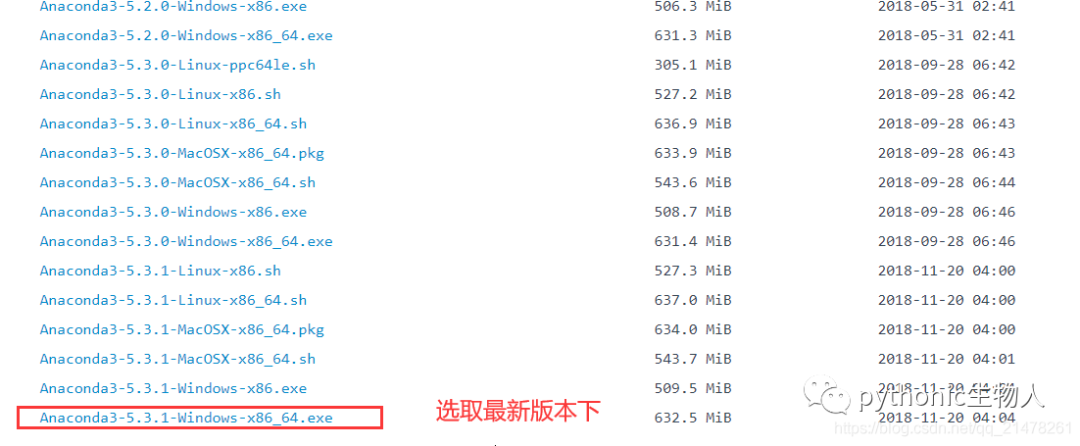
2、安装
下载完成后,双击Anaconda3-5.3.1-Windows-x86_64.exe,一直点next安装
- 「注意【建议自定义安装路径】」
Anaconda默认安装在C盘,但是python使用过程中还会安装其他的packages等,时间久了占用内存比较大,电脑会卡顿,建议自定义安装路径非系统盘,如下。
- 「注意【建议不添加到环境变量中】」
添加环境变量的目的是为了能在cmd 中直接使用python,而不需要指定绝对路径;cmd端可以通过「windows键 和R」一起按输入cmd弹出 Anaconda默认不建议添加到环境变量中,原因下面写的很明白,可能导致出错。
Anaconda默认不建议添加到环境变量中,原因下面写的很明白,可能导致出错。

在电脑起始菜单可看到如下,即表示安装成功
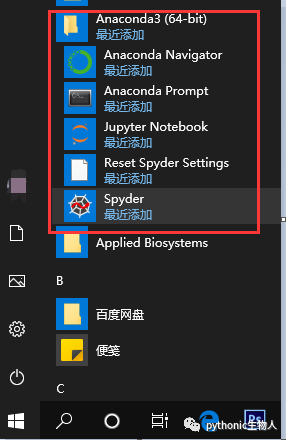
此时python还没有添加到环境变量,可以绝对路径调用 D:\python\python.exe【D:\python\为python安装路径】
3、添加python到环境变量



4、使用jupyter notebook
Anaconda默认已经配置了jupyter notebook【详细使用技巧后续会详细开一篇】,可以在cmd中直接使用
或者直接点以下jupyter notebook直接使用


三、Anaconda在Linux下搭建Python环境
1、下载
还是从清华源上下载
wget https://mirrors.tuna.tsinghua.edu.cn/anaconda/archive/Anaconda3-5.3.1-Linux-x86_64.sh
Downloaded: 1 files, 637M in 2m 20s (4.55 MB/s)-速度非常快,平均达到4.55 MB/s。
2、安装
在下载路径下
bash Anaconda3-5.3.1-Linux-x86_64.sh
一路按Enter,直到出现如下,输入yes
- 「注意【要不要修改默认安装路径】」
[/home/xx/anaconda3] >>> 「/home/xx/biosoft/ananconda」
此处指定安装路径为 /home/xx/biosoft/ananconda,或者按Enter安装在默认路径/home/xx/anaconda3中
。。。。。。。。。。。。。。。。。。。。。。。
- 「注意【要不要添加到环境变量】」
Do you wish the installer to initialize Anaconda3#类似于windows,输入no,既不将anaconda添加到环境变量中
in your /home/xx/.bashrc ?
[yes|no][no] >>> no
You may wish to edit your /home/xx/.bashrc to setup Anaconda3:#需要自己将Anaconda添加到环境变量
。。。。。。。。。。。。。。。。。。。。。。。
Do you wish to proceed with the installation of Microsoft VSCode? [yes|no]>>> no
#如果不想安装VSCode,输入no,反之yes
3、手动添加Anaconda到环境变量中
即将下句添加到 ~/.bashrc文件中,不同linux版本添加到的文件不同,如.profile .bash_profile等
export PATH=/home/xx/biosoft/ananconda/bin:$PATH
source ~/.bashrc#source 使环境变量生效
以下表示已经安装成功
> python
Python 3.7.0 (default, Jun 28 2018, 13:15:42)[GCC 7.2.0] :: Anaconda, Inc. on linuxType "help", "copyright", "credits" or "license" for more information.
>>> print('hello world')hello world
四、conda创建不同版本python
1、conda添加清华源
- 查看当前Anaconda配置
conda config --show
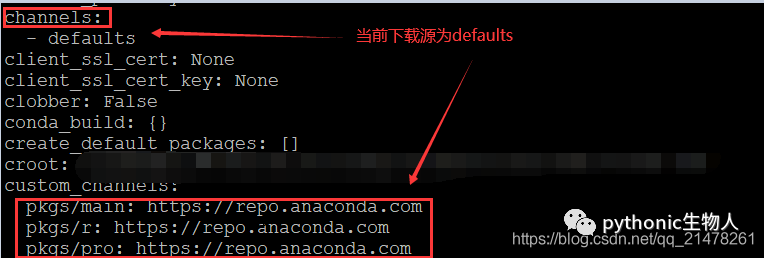
- 添加清华镜像
conda config --add channels https://mirrors.tuna.tsinghua.edu.cn/anaconda/pkgs/free/
conda config --add channels https://mirrors.tuna.tsinghua.edu.cn/anaconda/pkgs/main/
conda config --set show_channel_urls yes
conda config --show
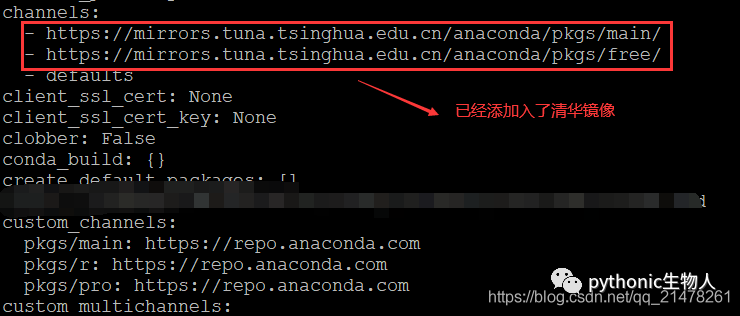
- 删除镜像
conda config --remove channels https://mirrors.tuna.tsinghua.edu.cn/anaconda/pkgs/free/
conda config --remove channels https://mirrors.tuna.tsinghua.edu.cn/anaconda/pkgs/main/
2、linux下conda创建虚拟python环境
#创建一个名称为python2.7 版本为2.7的python环境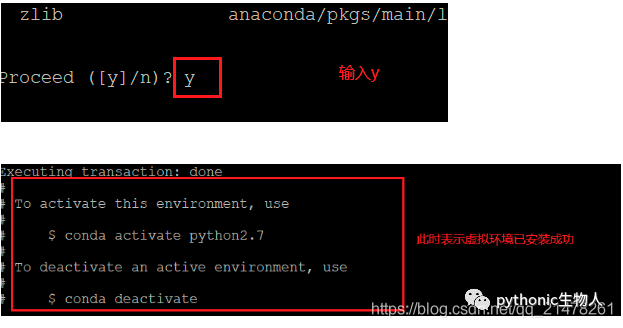
#查看已经配置的python环境
#激活虚拟环境
#退出虚拟环境3、Windows下conda创建虚拟python环境
其他步骤和linux下一模一样,不同之处在于环境的激活和退出【activate 及deactivate前少了conda】 本文结束,「下一篇介绍conda的详细使用」。
本文结束,「下一篇介绍conda的详细使用」。

 "点赞"、"在看"、“关注”
"点赞"、"在看"、“关注”



有任何意见或不懂之处欢迎到企鹅群629562529反馈,一起进步哈!





















 917
917

 被折叠的 条评论
为什么被折叠?
被折叠的 条评论
为什么被折叠?








